Kako oporaviti svoj Mac i što učiniti ako oporavak ne uspije

Appleov OS X uživao je snažnu reputaciju pouzdanu platformu u posljednjih 15 godina, ali ako vaš Mac ima pad, oporavak je neophodan.
Toliko koliko Apple i prijatelji mogu datiiluzija da su Macovi nepobjedivi od pada, oni su PC baš kao i bilo koji drugi Windows stroj. Naravno, stopa neuspjeha mnogo je niža zbog strogih standardnih hardverskih standarda Applea i manjeg odabira hardvera. Appleov OS X uživao je snažnu reputaciju kao pouzdana platforma u posljednjih 15 godina, ali ako naiđete na probleme prilikom pokretanja vašeg Maca, poznavanje mogućnosti oporavka je obavezno.
Opcije oporavka za Mac OS X
Ako ne možete uspješno pokrenuti svoj Maci ne doći do zaslona za prijavu ili čak učitati Finder, prva je mogućnost okrenuti se uslužnim programima za oporavak koji su ugrađeni. Da biste to učinili, isključite Mac, a zatim ga pokrenite, neposredno prije nego što se na zaslonu pojavi logotip tvrtke Apple, pritisnite Command + R tipke. Ovdje malo pazite jer izgleda da mogućnosti oporavka učitavaju mini kopiju OS X tako da će trebati malo vremena. Nakon učitavanja, dolje će vas dočekati ekran dobrodošlice. Odaberite jezik, a zatim kliknite Nastavi.
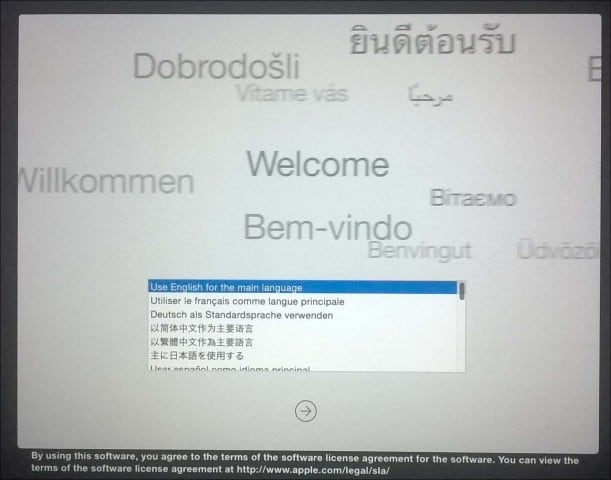
Na zaslonu OS X Utilities predstavljen je popis tipičnih opcija oporavka pomoću kojih možete pokušati pokrenuti svoj Mac.
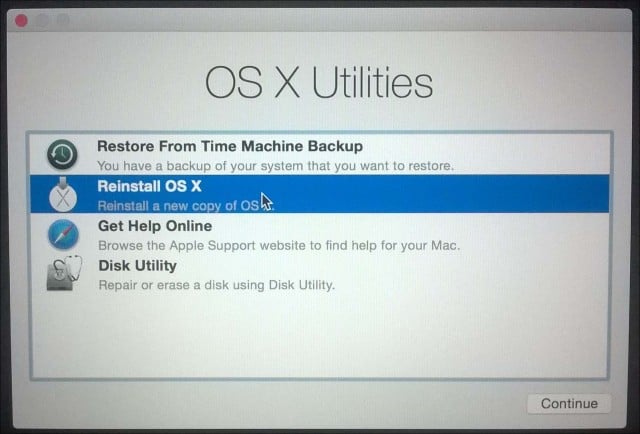
Prvi koji bih započeo s onim što nijeDiskovni alati previše su invazivni. Ovo možete koristiti za obavljanje osnovnih operacija, poput popravka dozvola za disk i za provjeru zdravlja vašeg sustava. Budite oprezni da ne kliknete nešto što naziva particijom ili brišete ako imate podatke koje želite vratiti. Ako koristite OS X El Capitan (10.11) ili noviju, ova se opcija više ne primjenjuje jer Apple sada automatski štiti dozvole za datotečni sustav. Ako koristite stariju verziju OS X, još uvijek ga možete pokušati. Na bočnoj traci odaberite vaš OS X disk kliknite karticu Prva pomoć, a zatim kliknite Popravak diska
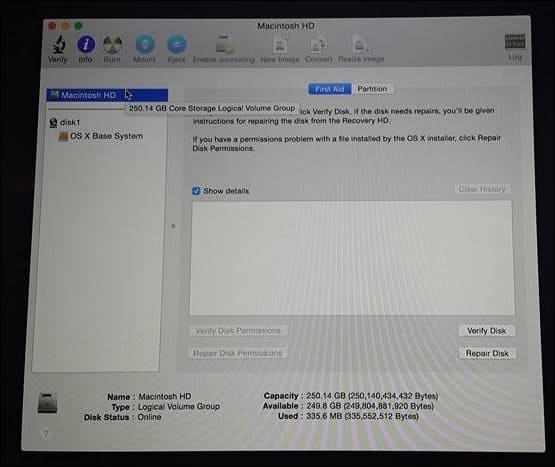
Ako Disk Utilities ne radi, ja bihpogledajte korištenje opcije OS X Reinstall. Ako koristite nedavni model Mac, to ovisi o brzoj internetskoj vezi. Znajući da je OS X prilično velik i iznosi oko 6 GB, može potrajati i neko vrijeme, čak i na brzoj internetskoj vezi. Stoga pažljivo razmotrite svoje mogućnosti kada ovo koristite.
Korištenje sigurnosnih kopija vremenskih strojeva
Kao Mac korisnik možda mislite o "to jednostavno funkcionira " filozofija možda ne zahtijeva ulaganje u rezervne kopijestrategije, ali vijesti, to se čini. Nadamo se da imate rezervnu kopiju. Ako niste započeli sigurnosno kopiranje vašeg Mac računala, a naiđete na ovaj članak, pogledajte naš opsežni vodič koji detaljno opisuje kako implementirati ispravnu strategiju sigurnosnog kopiranja za svoj Mac. Ako se dogodi da imate ažuriranu sigurnosnu kopiju vremena na računalu, kliknite opciju u dijaloškom programu OS X Utilities i kliknite Nastavi.
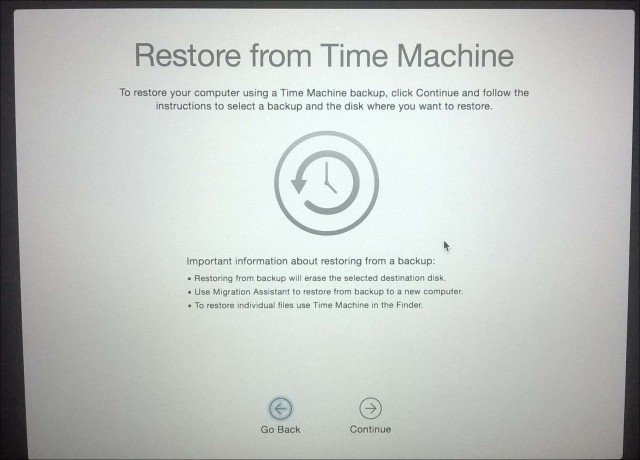
Povežite sigurnosnu kopiju Time Machine i uvjerite se da jesteuključite pa slijedite upute na zaslonu. Odaberite najnoviju sigurnosnu kopiju tvrdog diska i kliknite Nastavi. Tada će vaš Mac vratiti sigurnosnu kopiju Time Machine-a; Po završetku vaš će se Mac ponovno pokrenuti.
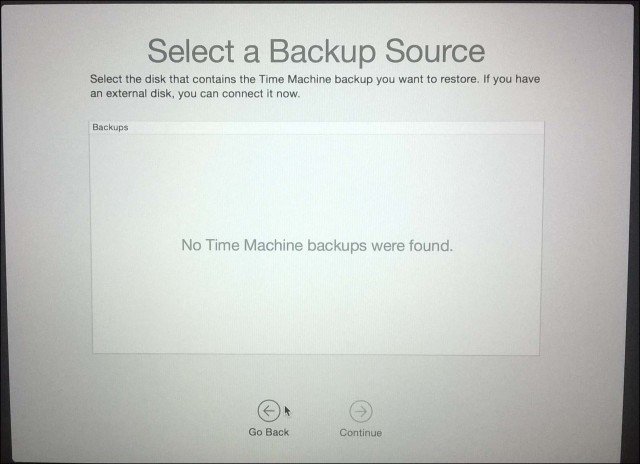
Dizanje iz sigurnosne kopije Time Machine je još jednamogućnost koju imate pri izvođenju oporavka. Da biste to učinili, priključite svoj vanjski pogon koji sadrži sigurnosnu kopiju Time Machine. Držite tipku Option tijekom zvuka pokretanja. Trebao bi se pojaviti sigurnosni pogon vašeg Time Machine. Odaberite najnoviju sigurnosnu kopiju tvrdog diska i kliknite Nastavi. Tada će vaš Mac vratiti sigurnosnu kopiju Time Machine-a; kad bude dovršen, Mac će se ponovno pokrenuti.
Ako je vaš Macs operativni sustav nepopravljivoštećen i nijedna od gore navedenih opcija ne funkcionira ili je dostupna, tada je Internet Recovery najbolji izbor. Slično kao kod ponovne instalacije OS X, ovo vam pomaže izravno podići Appleove poslužitelje gdje možete preuzeti i instalirati OS X na svoj stroj. Ova opcija nije dostupna svim Mac računalima, ali vrijedi ih isprobati kada vam ponestane opcija. Da biste ga pokrenuli, pritisnite Option-Command-R prilikom dizanja Mac-a.
Vidjet ćete animirani globus, pričekajte malo, a zatim kliknite u okvir za popis i odaberite Wi-Fi mrežu za povezivanje.
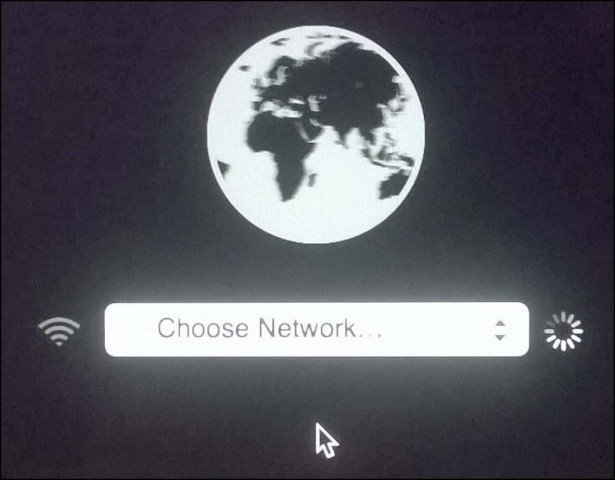
Unesite odgovarajuće vjerodajnice, a zatim slijedite upute na zaslonu da biste obnovili svoj Mac.
Apple-ove mogućnosti oporavka su iskreno restriktivneali ravno. Ako želite fleksibilniji izbor oporavka, pogledajte neka od dostupnih rješenja treće strane. Naš opsežni članak o sigurnosnim kopijama strategija za vaš Mac je sjajno mjesto za početak. Ali zapamtite, ništa ne može imati dobru pričuvnu kopiju.
Sa dostupnim više Cloud uslugaotvorite nekoliko računa na najpopularnijim računima kao što su Google Drive, OneDrive, Dropbox i čuvanje redovite sigurnosne kopije vaših osobnih datoteka ne bi trebalo biti previše naporno. Također morate imati sigurnu i pouzdanu sigurnosnu kopiju za cijeli sustav. Preporučujemo upotrebu CrashPlana koji radi s Macom kao i Windowsom i Linuxom.










Ostavite komentar